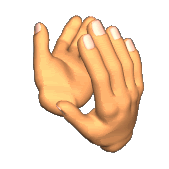Tutorial Inciante: O inicio
Olá denovo pessoal, eu venho trazer a vocês mais um tutorial, só que desta vez, é para aqueles que estão começando mesmo no ramo de mapping, que nunca
fizeram um mapa. Então se você não sabe mapiar, e quer começar, eu sugiro que você leia este tutorial, porque concerteza, você vai sair daqui aprendendo.
Então.. deixa de papo, e vamos começar!
Bem, eu já ia me esqueçendo... se você vai começar agora, provavelmente não deve ter o map editor, então se você não tiver, faça donwnload do map editor
no link abaixo.
Simone Map Editor: download
Certo, fez o download do Map Editor, lembrando que ele está em .rar (formato de arquivo compactado pelo winrar), se você também não tiver o winrar, pode
fazer download dele no link abaixo.
Winrar: download
Prontinho, agora você que você já fez download do winrar, e já fez o download do Simeone map editor, você pode extrair o map editor, para isso
é só fazer o seguinte:
- Instale o Winrar
- Feito isso localize o arquivo OTMapEditor-0.478b
- Após encontrar o arquivo clique com o botão direito e selecione extrair aqui

- Após extrair o map editor, abra a pasta e copie os arquivos tibia.spr e tibia.dat (podem ser encontrados na pasta do seu Tibia), se você tiver instalado o Tibia em seu diretório original, os arquivos poderão ser encontrados em: C:/Arquivos de Programas/Tibia
Entendendo o Map Editor
Pronto, você já está com seu map editor funcionando normalmente, então agora já da para começar a aprender a como fazer mapas.
- Para começar, localize o OTMapEditor.exe

- Após abrir teremos a visão do map editor por completo.

- Temos alí no canto superior esquerdo a barra de menus

- Ao clicar em file, irá se abrir um menu, e nele teremos as seguintes opções:

New: Ao clicar neste menu, você poderá criar um novo documento (mapa).
Open: Ao clicar neste menu, você poderá abrir algum documento seu existe, caso queria continuar um mapa.
Import: Ao clicar neste menu, você irá importar um mapa, para o seu documento (explicarei em junção de mapas)
Properties: Ao clicar neste menu, você irá poder modificar as propriedades do seu mapa, como o nome, tamanho, etc.
Exit: Ao clicar neste menu, você irá sair do map editor;
- Ao clicar em edit, irá se abrir um menu, e nele teremos as seguintes opções:

Undo: Ao clicar neste botão, você irá desfazer a iltima modificação feita no mapa.
Auto Border: Com as novas versões o simeone lanço o autoborder (estarei explicando mais a frente).
Multiple floor selection: Este menu, serve para ativar a seleção de multiplos andares (estarei explicando em junção de mapas).
Cut: Seleciona a ferramente de recortar (estarei explicando).
Copy: Copia a parte selecionada (estarei explicando).
Paste: Cola a parte copiada ou recortada (estarei explicando).
- Ao clicar em View, poderemos ver as opções que são:

Status bar: Ao clicar neste menu, o map editor irá mostrar/esconder a barra de estatus.
Toolbar: Ao Clicar neste menu, map editor irá mostrar/esconder a barra de ferramentas.
Windows: Mostra o menu com as opções para mostrar as janelas de materiais,informação de um ID, jump to item (pular para ID), minimap,
New material, unique id list.
materials: Mostra a lista com os ID's dos tiles
information: Mostra as informações de um ID, se pode ser pego pelos players, movidos, se atrapalha lançamento de projeteis, entre outros.
jump: Exibe o menu jump, bem util qndo não acha um item pelo map editor, então é só digitar a ID, e você será levado até o item.
minimap: Exibe o minimap, util para se observar o mapa, sem zoom. Se observar nas fotos, ira notar uma pequena janela na parte superior a esquerda.
Show all floors: Ao clicar neste menu, o map editor irá mostrar/esconder todos os outros andares abaixo do que você estiver (tirando o ground
floor).
Show shade: Ao clicar neste menu, o map editor irá mostrar/esconder a sombra, do andar que você está, sendo assim, oque estiver abaixo
andar, ficará com uma sombra preta, realçando somente os Ids, do andar que você se encontra.
Show spawns: Se clicar neste menu, o map editor irá mostrar/esconder os respaws.
Show creatures: Ao clicar neste menu, o map editor irá mostrar/esconder os monstros que você espalhou pelo mapa.
- Ao clicar em tools, iremos ver as opções que são:

Verify map: Ao clicar neste menu, o map editor irá verificar o mapa, para encontrar Ids que estão sobrepostas uma a outra (2 paredes no mesmo lugar por exemplo), e se tiver, irá abrir uma nova janela, mostrando a poisção do ID sobreposto.
Edit towns: Ao clicar neste menu, uma janela se abrira. Nela você pode fazer a configuração das cidades, colocando as coordenadas do seutemplo.
Edit houses: Este menu, servira para você editar as casas, que você ja configuro (estarei explicando).
Export house tiles: Este menu, servira para exportar as casas configuradas para um outro mapa, caso tenha juntado dois ou mais mapas.
Export towns: Ao clicar neste menu, você irá exportar as coordenadas e os nomes, das cidades que você editou.
- Ao clicar em floor, iremos ver as opções para mudar o nivel de floor, o sinal de + são pisos acima do ground floor, e o sinal de -
são os pisos abaixo do ground floor. Existe um atalho, para não ficar indo toda hora neste menu que são as teclas + e - do numpad.
A seguir, temos a barra de ferramentas:
-
 New File, este botão serve para criar um novo documento. Tecla de atalho: ctrl+n.
New File, este botão serve para criar um novo documento. Tecla de atalho: ctrl+n.
-
 Open, este botão serve para abrir algum documento, no caso mapa. Tecla de atalho: ctrl+o.
Open, este botão serve para abrir algum documento, no caso mapa. Tecla de atalho: ctrl+o.
-
 Save, este botão é usado para salvar seu mapa. Tecla de atalho: ctrl+s.
Save, este botão é usado para salvar seu mapa. Tecla de atalho: ctrl+s.
-
 Cut, este botão serve para recortar a area selecionada do seu mapa. Tecla de atalho: ctrl+x.
Cut, este botão serve para recortar a area selecionada do seu mapa. Tecla de atalho: ctrl+x.
-
 Copy, este botão serve para copiar a parte selecionada do mapa. Tecla de atalho: ctrl+c.
Copy, este botão serve para copiar a parte selecionada do mapa. Tecla de atalho: ctrl+c.
-
 Paste, este botão serve para colar no mapa a parte copiada ou selecionada. Tecla de atalho: ctrl+v.
Paste, este botão serve para colar no mapa a parte copiada ou selecionada. Tecla de atalho: ctrl+v.
-
 Pointer tool, este botão seleciona a pointer tool, que é usada para selecionar os tiles, e os items espalhados pelo mapa.
Pointer tool, este botão seleciona a pointer tool, que é usada para selecionar os tiles, e os items espalhados pelo mapa.
-
 Selection tool, este botão seleciona a selection tool, que é usada para selecionar uma certa area do mapa, para recortar ou copiar, Usada pra juntar 2 ou mais mapas.
Selection tool, este botão seleciona a selection tool, que é usada para selecionar uma certa area do mapa, para recortar ou copiar, Usada pra juntar 2 ou mais mapas.
-
 Brush tool, este botão seleciona a brush tool, que é usada para preencher o mapa, com o tile selecionado.Você pode escolher o tamanho que varia de 1x1 a 9x9.
Brush tool, este botão seleciona a brush tool, que é usada para preencher o mapa, com o tile selecionado.Você pode escolher o tamanho que varia de 1x1 a 9x9.
-
 Erase tool, este botão seleciona a erase tool (borracha), que é usada para apagar partes do mapa. Você pode escolher o tamanho da erase,sendo de 1x1 a 9x9
Erase tool, este botão seleciona a erase tool (borracha), que é usada para apagar partes do mapa. Você pode escolher o tamanho da erase,sendo de 1x1 a 9x9
-
 Protection zone tool, este botão seleciona a ferramenta de pz (explicarei mais para a frente).
Protection zone tool, este botão seleciona a ferramenta de pz (explicarei mais para a frente).
-
 Respaw tool, este botão seleciona a ferramenta de respaw (explicarei mais a frente).
Respaw tool, este botão seleciona a ferramenta de respaw (explicarei mais a frente).
-
 House tool, este botão seleciona a ferramenta para criação de casas (explicarei depois).
House tool, este botão seleciona a ferramenta para criação de casas (explicarei depois).
- Do lado esquerdo do nosso map editor, temos a janela materials, que é ondem contem todos os ID's do que podemos usar para mapiar. Para facilitar o criado do simeone dividiu todos os ID's, em partes, como pode observar na imagem abaixo:

- Na parte inferior do map editor temos a barra de status, e mais para a direita, a area que indica as coordenadas aonde o ponteiro do mouse está.

Certo, agora você já fez os downloads, e já sabe todas as funções de cata botão, e cada medu do map editor. Então vamos partir para a pratica e aprender algumas coisas basicas.
A minha intenção é fazer com que vocês aprendam a usar as ferramentas do Map editor, e não a fazer mapas agora, então oque eu mapiar para usar como exemplo
eu não irei ensinar a como faze-lo, apenas prese atenção na parte de uso das ferramentas.
Editando Cidades
- Vamos começar editando uma cidade, para fazer é muito facil, basta clica no menu tools depois selecionar edit towns.
Após clicar, irá abrir uma nova janela. No campo aonde está escrito name você deverá colocar o nome da sua cidade.
Na parte mais abaixo, temos os campos para colocar coordenadas. Lembrando que geralmente os mappers usam coordenadas de alguma parte do templo.
Sendo assim, se o player for residente daquela cidade, e morrer, quando ele logar novamente, irá nascer na coordenada definida por você.
No caso da minha imagem, eu defeni um nome para a minha cidade, e colokei as coordenadas da area que esta com o tile selecionado.
Protection Zone
- Certo, já editamos nossa cidade. Normalmente os mappers distribuem pz em locais como os templos e depots.
Para distribuir o protection zone é muito facil. Vamos selecionar a ferramenta PZ
E clicar e ir arrastando pela area que desejar. Sendo assim, nesta area, os players não poderão atacar ou ser atacados.
A area com pz fica com um cor esverdiada por cima.
Criando Casas
- Ja apredemos a como editar uma cidade, e a como colocar protection zone em um determinado local. Agora vamos aprender
a criar casas. Então para criar uma casa clique na ferramenta house tool
E clicar na porta da casa, sempre clique na porta da casa! Feito isso, o house tool, ja marca a coordenada certinha da porta.
Isso já facilita bastante para nós. Após isso devemos escolher o nome da casa, e a cidade em que ela está, e o valor do aluguel.
Feito isso clique em add.
Depois de clicar em ADD, clique em select, vá clicando por toda a area dentro da casa, lembra de incluir a porta
A area selecionada pode ser notada, pois fica com uma cor branca em cima dos tiles.

Após isso clique no icone house tool e selecione deslect house para terminar de selecionar a casa.
Toda a area que antes estava branca, vai ficar azul.

- A ferramenta de zoom é bem facil, se você quiser diminuir o zoom, basta apertar as teclas ctrl+q, e para aumentar basta precionar as teclas ctrl+w.
Lock Doors
- Agora, já deu para aprender bastante coisa, então vamos aprender a como trancar portas. É muito simples, para isso basta você
clicar com o botão direito na porta, e selecionar propriedades.
Após clicar irá abrir a janela de propriedades da porta, para trancar ela, basta inserir um numero qualquer em action id.
Eu sugiro a você guardar este numero (não precisa ser nescessariamente o que eu usei), para colocar em todas as portas que você não deseja que os players abram.

Depots
- Depots são lugare aonde os players, podem guardar seus itens e dinheiro em segurança. E agora você vai aprender a como configurar um depot.
É muito simples. Cada cidade que você cria, ganha um ID, que é o numero que fica em frente ao nome de cada cidade. Para saber o id de uma cidade
que você criou, basta ir no menu edit towns, e selecionar a cidade que você quer saber o id.
Feito isto, voce deve ir no seu Depot, e clicar com o botão direito em cima do locker e colocar o ID da cidade
em depot id. No meu caso é 1. Feito isto, qndo o OT estiver online, os itens que os players guardarem no Depot
não irão se misturar com itens de outras cidade.
Respawn
- Agora vamos aprender a adicionar respaws. Para fazer isso, basta selecionar a ferramenta spawn tool

e clicar em alguma area do mapa. Você irá notar que ficou com uma sombra, em volta de um "fogo azul", essa sompra chama se radius, ou seja o tamanho do respaw.
Por padrão ela já vem defenida como 5, mas você pode mudar para no maximo 100
Depois de colocar o respaw, vamos adicionar os monstros. Eles podem ser encontrador na aba monsters na janela de materials.
Após colocar os monstros, você pode mudar o tempo de respaw dele, ou seja, o tempo que irá levar para ele nascer novamente após algum player o matar.
Por padrão, todos os monstros vem com respaw de 60 segundos, mas você pode mudar para o quanto quiser. Lembrando que o tempo é em segundos!
Aqui no meu mapa, vou colocar o respaw do wolf de 3 minutos.

Roleplay/Quests
- Todos os mappers devem saber que roleplay é uma ferramenta importante em um mapa. O Roleplay esconde em sí muitas coisas como mistérios,
aventuras, diversão, e até mesmo a morte. Meu estilo de mapping eh visado no roleplay, então eu não poderia deichar de ensinar a vocês um pouco de roleplay.
Na parte superior do meu templo, eu dei uma modificada, e fiz algo estilo um "biblioteca", com algumas estantes e nelas, vou adicionar alguns livros,
contendo algumas historias. Para fazer isso é bem simples, basta clicar com o botao direito na estante de livros, e selecionar properties, logo após
uma nova janela se abrirá. Aonde tem uma parte branca, clique com o botao direito e selecione add new iten, feito isso, uma segunda janela se abrira
e nela teremos apenas itens pickupables, ou seja, apenas itens que podem ser pegos e movimentados pelos players. Vou selecionar um book.
Note que irá aparecer um livro, na area branca.
Agora, vamos clicar com o botao direito, e depois selecionar properties para adicionarmos um texto ao livro. Eu não curto muito português, então
vou escrever um texto em inglês, que além de ser mais bonito, "soa" melhor.
- Para fazer uma quest pelo map editor, é muito simples. Eu vou fazer uma quest bem facil, nada apelão, mas que possa ser util aos players novatos.
Eu irei, fazer um quarto, que se possa entrar, com um baú, e nele havera uma long sword. Para faze-lo, clique com o botão direito em cima do baú, e selecione properties e no unique id colocar o ID do item, que o player irá ganhar ao dar use no baú.
Obs: Para funcionar quests por uniqueid, é nescessário ter um script. Abaixo no spoil, segue o codigo. Se o seu distro não o possuir faça o seguinte:
crie um novo arquivo de texto, copie o código e cole neste arquivo. Selecione salvar como, use o nome: Quest.lua e em tipo de arquivo, seleciona all files,
e salve o arquivo na pasta data/actions/scripts. Feito isto, na pasta data/actions, abra o arquivo actions.xml e adicione <action itemid="ID DO BAU" script="quest.lua" />
function onUse(cid, item, frompos, item2, topos) prize = item.uid if prize > 1000 and prize < 5000 then queststatus = getPlayerStorageValue(cid,prize) if queststatus == -1 then doPlayerSendTextMessage(cid,22,'You have found a ' .. getItemName(prize) .. '.') doPlayerAddItem(cid,prize,1) setPlayerStorageValue(cid,prize,1) else doPlayerSendTextMessage(cid,22,"It is empty.") end return 1 else return 0 end end
Rampas
- Outra coisa importante a se aprender é as rampas. Toda vez que você fizer uma rampa, coloque o tile: 459 no floor de cima, na mesma
coordenada da rampa. Observem os "pontilhados amarelos" na imagem e vocês aprenderão.
Juntando mapas
- Eu irei ensinar aqui, a como juntar mapas utilizando a selection tool. Eu não uso muito o método de importar, apesar de ser util qndo se tem varios
mappers em uma equipe. Bom para fazer uma junção de dois mapas usando a selection tool é bem simples. Primeiro selecione a ferramenta de seleção
e va ao ultimo floor +, que tiver tiles no mapa. Selecione a area completa do mapa, e aperte ctrl+c, Feito isso, vá no mapa que você deseja colar e vá
atéo o floor +, que tinha o ultimo tile que você copiou, aperte ctrl+v, e voa-la, o mapa estara copiado.
Bom, está ai... concerteza um ótimo tutorial feito por mim, bem organizado e completissímo.. eu garanto que igual a esse aqui, você não encontra em lugar algum.
Muito obrigado a todos, espero ter ajudado aqueles que estão começando agora no ramo de mapping. Qualquer duvida ou sugestão podem estar postando aqui, que eu mesmo
farei e editarei o tutorial.
Por favor que comentem.. pois deu trabalho fazer esse tutorial (+ de 18 horas).
Queria mandar um grande abraço para o Cherife, um grande amigo e ótimo scripter/action maker.
Abraços.
Pain